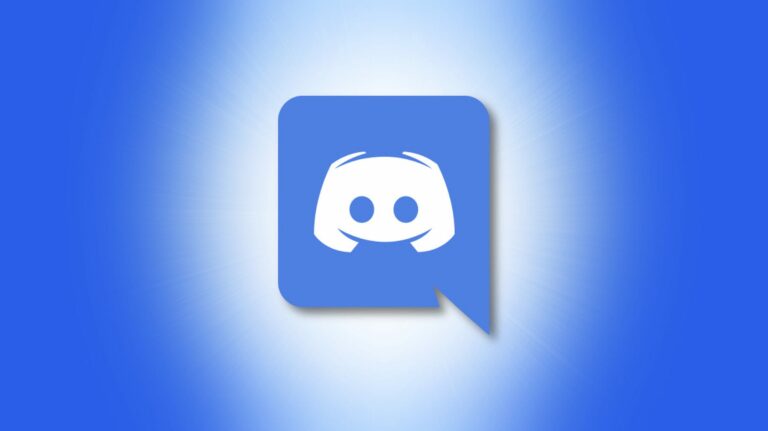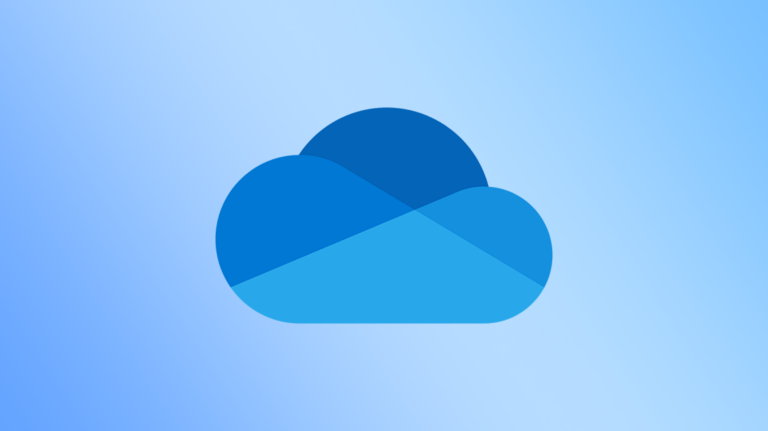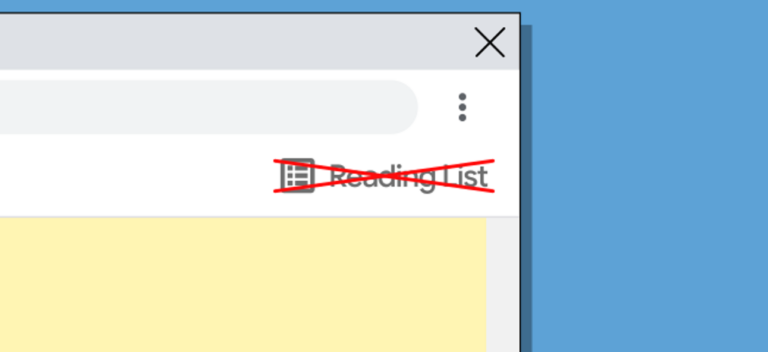Как установить будильник на Apple Watch

Когда вы носите Apple Watch, есть несколько функций iPhone, которые вы можете переложить на свои умные часы, и установка будильника – одна из них. Вот как быстро установить будильник с помощью Siri или приложения «Будильник».
Как установить будильник на Apple Watch с помощью Siri
В то время как специальное приложение Alarms дает вам больше возможностей, Siri сделает всю работу всего за пару секунд. А когда вы просто хотите установить будильник, который должен поступить через пару часов, лучше всего использовать Siri.
Программы для Windows, мобильные приложения, игры - ВСЁ БЕСПЛАТНО, в нашем закрытом телеграмм канале - Подписывайтесь:)
На Apple Watch нажмите и удерживайте кнопку Digital Crown, чтобы активировать Siri (если вы используете Apple Watch Series 3 и выше, вы можете просто поднести Apple Watch ко рту и начать говорить).

Когда Siri будет готово, скажите что-нибудь вроде «Поставь будильник на 6 часов утра». Siri подтвердит действие. В данный момент ваши Apple Watch будут вибрировать и издавать звук (если они не находятся в беззвучном режиме).
Чтобы отключить будильник, нажмите кнопку «Стоп». Если вы хотите отложить его на девять минут, нажмите кнопку «Отложить».

Как установить будильник на Apple Watch с помощью приложения Alarms
Приложение «Будильники» на Apple Watch позволяет добавлять, отслеживать и удалять будильники. Чтобы начать, нажмите цифровую корону на циферблате Apple Watch. На экране приложений (в виде списка или сетки) откройте приложение «Сигналы тревоги».

На главном экране приложения будут показаны все доступные будильники (как на iPhone). Чтобы создать новый будильник, прокрутите список вниз и нажмите кнопку «Добавить будильник».

Теперь вы увидите уникальный интерфейс для установки времени будильника. Первым будет выделена установка часа. Используйте колесико Digital Crown для прокрутки и изменения часового времени. Затем коснитесь поля «Минуты» и снова установите время с помощью цифровой короны.
Выберите вариант «AM» или «PM», если вы используете 12-часовое время. Когда вы закончите, нажмите кнопку «Установить». Новый будильник будет добавлен в ваше приложение «Будильники».

Когда будильник сработает, вы можете нажать кнопку «Стоп», чтобы остановить его, или вы можете нажать кнопку «Отложить», чтобы отложить его (на девять минут).

Приложение Alarms пригодится, когда вам нужно увидеть все доступные будильники или когда вы хотите повторно включить будильник (вы также можете сделать это с помощью Siri).
После открытия приложения «Будильник» вы увидите список всех сигналов. Здесь вы можете нажать тумблер рядом с каждым, чтобы включить или отключить будильник. Коснитесь будильника, чтобы просмотреть дополнительные параметры.

Отсюда вы можете изменить время будильника, метку и частоту повтора. Если вы хотите удалить будильник, прокрутите вниз и нажмите кнопку «Удалить».

Будильник мгновенно исчезнет из приложения.
Если вы носите Apple Watch в постели, есть еще лучший способ использовать их в качестве будильника. Начиная с watchOS 7, вы можете использовать свои Apple Watch, чтобы отслеживать свой сон и аккуратно разбудить вас, используя тактильные ощущения.
Программы для Windows, мобильные приложения, игры - ВСЁ БЕСПЛАТНО, в нашем закрытом телеграмм канале - Подписывайтесь:)